steam打开游戏错误 steam运行游戏时无法运行、报错、中途弹出如何解决
更新时间:2023-06-04 11:49:10作者:jiang
steam打开游戏错误,随着越来越多的电子游戏使用Steam平台进行发行和下载,一些用户可能会遇到一些问题,例如打开游戏时错误提示、运行游戏失败、甚至中途弹出一些错误窗口等。这些问题通常会影响用户的游戏体验,但不用担心,有很多种方法可以解决这些问题。在本文中我们将探讨一些常见的Steam游戏运行问题,并提供一些有用的解决方案,帮助您顺利进行Steam游戏。
steam运行游戏时无法运行、报错、中途弹出如何解决
具体方法:
1.首先,我们在出现问题的游戏名字上单击右键。
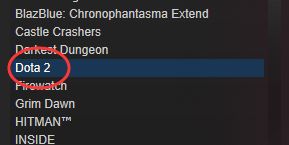
2.单击右键以后,然后选择“属性”。
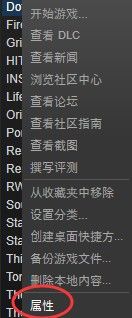
3.打开属性以后,然后选择“本地文件” 页签,再点击“验证游戏缓存的完整性”

4.点击“验证游戏缓存的完整性”以后系统就会自动验证Steam文件,然后等待验证完成即可。
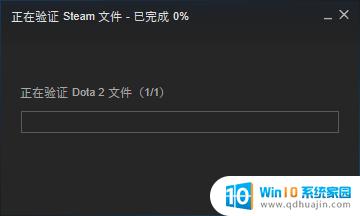
遇到Steam打开游戏错误、无法运行或中途弹出报错等问题,一定要保持耐心,仔细查看错误提示信息,根据具体情况采取有效措施解决。同时,也可以在网上寻找相关的解决方案或者向Steam官方客服求助,以便更快速地解决问题,保障自己的游戏体验。





